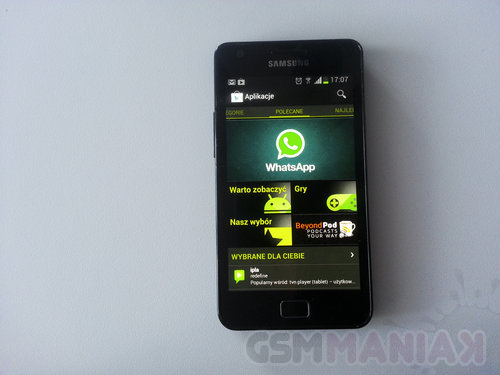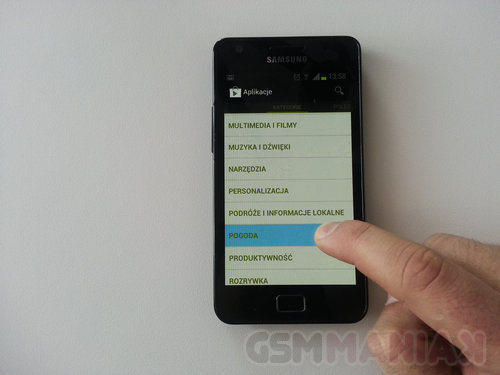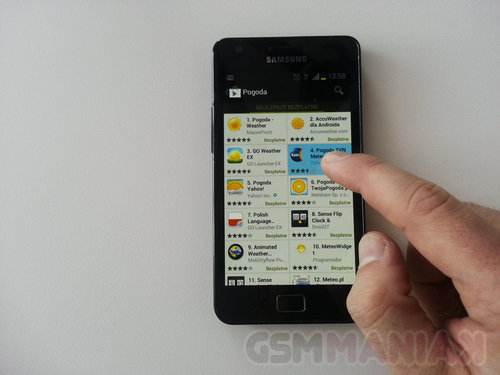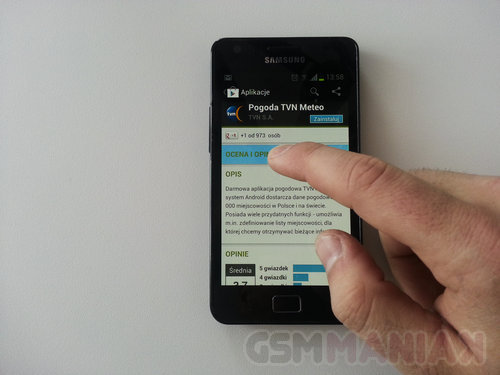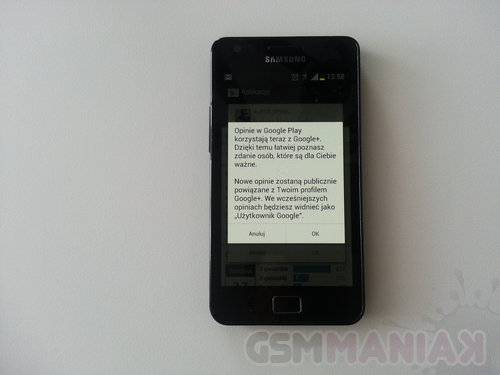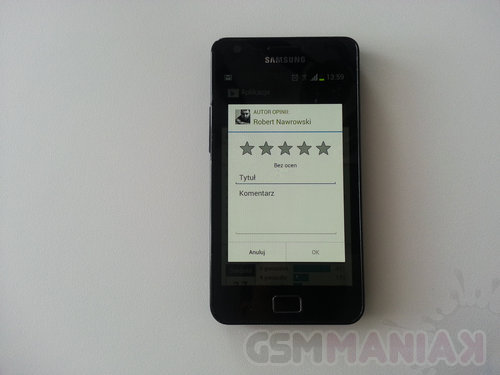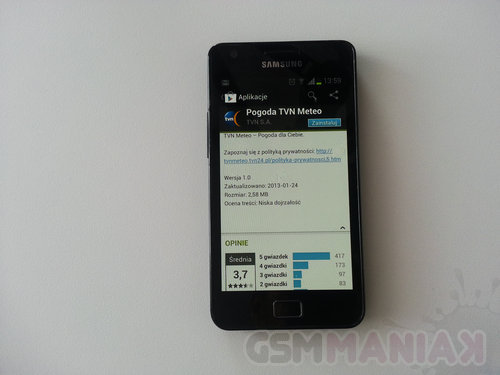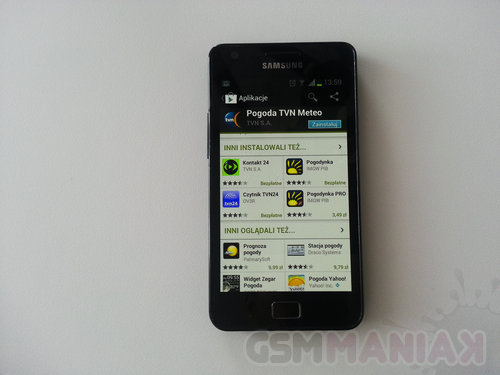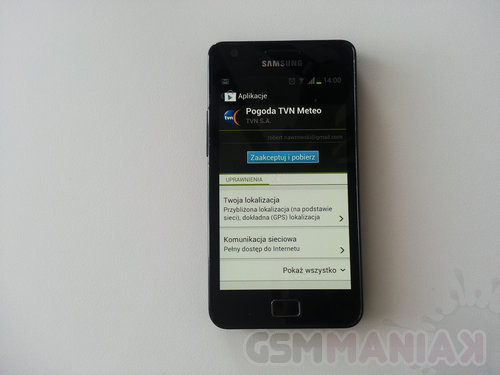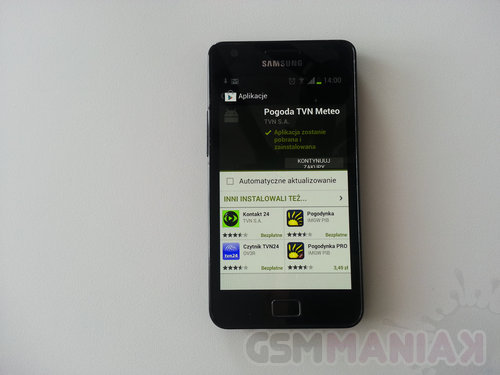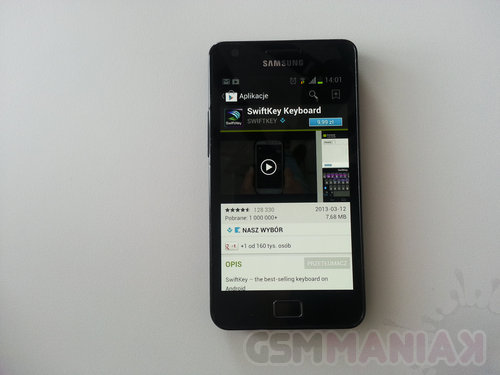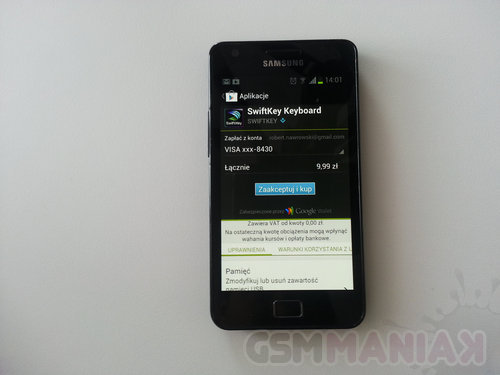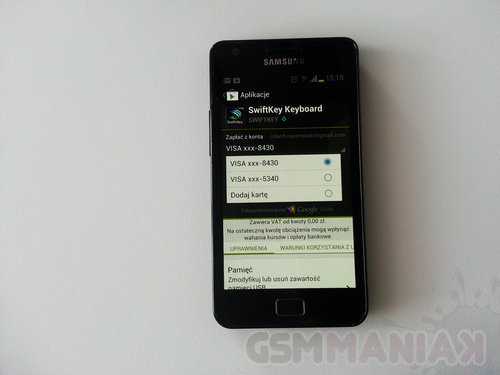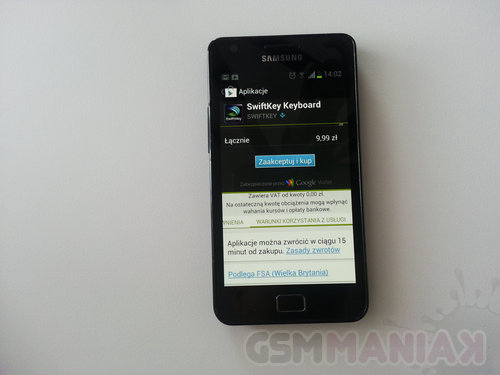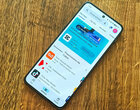Witajcie w drugim epizodzie poradnika dotyczącego systemu Android. Tak jak wspominaliśmy w poprzedniej części, do której jeśli ktoś nie czytał serdecznie zapraszamy, jednym z nieodłącznych elementów Zielonego Robocika jest Sklep Play.
Niektórzy z Was mogą rozpoznawać nazwę Android Market, która również może znajdować się na pudełkach starszych modeli telefonów czy w papierowych czasopismach. Google Play niespełna rok temu zastąpił poprzednią nazwę ze względu na połączenie wielu usług. Niestety nie są one jeszcze dostępne w Polsce, jednak pozwolę sobie o nich wspomnieć w kwestii informacyjnej. Od dłuższego czasu Google poszerza swoją ofertę i umożliwia zakup muzyki, filmów, czasopism i książek w Stanach Zjednoczonych. Taką możliwość mają również między innymi użytkownicy z Niemiec czy Wielkiej Brytanii. W kraju z nad Wisły póki co możemy korzystać z oferty aplikacji i gier.
Zasadniczo wszystkie gry i aplikacje w Google Play dzielimy na darmowe i płatne. Sam proces kupowania przedstawię na końcu, a w między czasie wyjaśnię Wam jak poruszać się po sklepie oraz na co zwrócić uwagę. Naturalną koleją rzeczy jest fakt, że Google Play uruchomimy dopiero jak zalogujemy się do konta Google w swoim smartfonie. To właśnie w ten sposób jesteśmy identyfikowani w miejscu gdzie będziemy zaopatrywać się w aplikacji i gry.
Dany produkt może odnaleźć na 3 sposoby.
- Wpisując jego nazwę w górnej części aplikacji na pasku szukaj.
- Przeszukując poszczególne kategorie produktów w samej aplikacji lub zdanie się na najlepsze, najbardziej popularne i nowe aplikacje i gry.
- Otrzymując link do danej gry lub aplikacji od inne użytkownika smsem, mailem lub w innym sposób
Najprościej wyjaśnić mechanikę aplikacji na konkretnym przykładzie. Po zapoznaniu się z podstawowymi funkcjami telefonu dochodzimy do wniosku, że potrzebujemy aplikacji przeznaczonej do pogody. Dodatkowo chcemy, żeby aplikacja była po polsku. Pierwszym ekranem jaki zobaczymy po uruchomieniu sklepu Play jest zakładka polecane.
Ta karta jest zbiorem darmowych oraz płatnych aplikacji, które zainwestowały w kampanię reklamową swojego produktu i postanowiły wyróżnić go odpłatnie w Google Play. Przewijając ekran w lewo otrzymamy dostęp do kategorii. Jedną z nich jest Pogoda.
Po wejściu w daną kategorię zobaczymy ekran z najlepszymi płatnymi aplikacjami z tego gatunku, dalej z najlepszymi bezpłatnymi oraz kolejno najbardziej dochodowe, najlepsze nowe płatne i najlepsze nowe bezpłatne. Na pierwszy rzut oka jesteście wstanie stwierdzić, że liczba aplikacji dotyczących wyłącznie pogody jest potężna. Jest to zaleta ale również wada sklepu Play. Nie można w ciemno wszystkiego instalować, gdyż część aplikacji po prostu może uszkodzić naszego smartfona.
Zatrzymajmy się na drugim ekranie, gdyż nie chcemy wydawać żadnych pieniędzy na aplikację, którą potrzebujemy. Każda pozycja zawiera informacje o nazwie aplikacji, producencie, cenie lub w tym przypadku tym, że aplikacja jest bezpłatna oraz posiada gwiazdki.
Po przejściu już do konkretnej propozycji zauważymy, że część tych informacji również tutaj występuję. Dodatkowo mamy grafiki prezentujące jak wygląda aplikacja (czasami pojawia się też film, który po kliknięciu odtwarza się w aplikacji YouTube), +1 (takie Like jak w Facebooku) z serwisu społecznościowego jakim jest Google+, liczba ocen, liczba pobrań, data ostatniej aktualizacji oraz ile aplikacji zajmuje.
Poniżej mamy ocenę i opinię. Po kliknięciu na gwiazdki możemy dodać swoją własne kilka zdań o aplikacji.
Właśnie, ale dlaczego możemy napisać opinię o aplikacji zanim ją pobierzemy? Właśnie to jest jedna z najważniejszych rzeczy, na które musicie zwrócić uwagę. Nieco poniżej macie średnią ocenę z wyszczególnieniem ile gwiazdek zostało przyznanych danej aplikacji.
Później zaczynają się komentarze, które musicie traktować z przymrużeniem oka i dopiero zapoznanie się z kilkunastoma może wyrobić u Was jakąś opinię. Wszak są to osoby, które mogły nie używać tej aplikacji tak jak my mieliśmy okazjdę tak zrobić. Na komentarze oczywiście można głosować. Jest to szczególnie przydatne przy obraźliwych i wulgarnych zachowaniach. Później mamy już tylko więcej aplikacji od tego samego producenta, informacje dla programistów oraz aplikacje instalowane i przeglądane, które są podobne, a właściwie, którymi byli zainteresowani inni użytkownicy.
Jeśli aplikacja budzi nasze wątpliwości możemy na samym dole zgłosić nieodpowiednią treść. Wszystko to jest jedną stroną medalu. Druga najważniejsza kwestia następuję w momencie kiedy zdecydujemy się na konkretną aplikację. Po kliknięciu zainstaluj pojawiają nam się uprawnienia, których żąda od Nas aplikacja po zainstalowaniu.
W przypadku naszej pogody, nasza lokalizacja oraz komunikacja sieciowa są zrozumiałymi funkcjami, których może używać Pogoda TVN Meteo. Będzie ona pobierać dane z Internetu w celu aktualizowania danych pogodowych oraz wyświetlać te dane dla naszego położenia bez ręcznego wpisywania miejscowości. Muszę zwrócić tutaj uwagę na fakt, że jeżeli pod aplikacją, którą chcecie zainstalować znajdują się żądania uprawnień do odczytywania wiadomości SMS i wykonywania połączeń, a produkt, który instalujecie nie ma z tym nic wspólnego bo jest grą w szachy to się zastanówcie. Możemy być wiele alternatywnych gier w szachy, a komentarze czy ocena nie muszą być wiarygodne. Oczywiście po zaakceptowaniu warunków dana gra lub aplikacja pobierze się do naszego urządzenia.
Jeśli wrócimy do naszej karty polecane to przechodząc w prawo zobaczymy już wyróżnienia, które widzieliśmy wcześniej tylko będą one dotyczyły wszystkich aplikacji. Jeśli szukamy najlepszych darmowych aplikacji to tam należy tego szukać. Na samym końcu są trendy, czyli aplikacje, które w ostatnim czasie zyskują na popularności.
Jak w każdej aplikacji na Androidzie klikając przycisk menu ujrzymy Moje aplikacje, Moja lista życzeń, konta, ustawienia i pomoc. Moje aplikacje to lista wszystkich zainstalowanych gier i aplikacji na urządzeniu. Z tego poziomu możemy dokonywać aktualizacji na skalę masową, czyli pobierać uaktualnienia dla wszystkich naszych gier i aplikacji. Przechodząc w prawo zobaczymy zakładkę wszystkie, która mówi o aplikacjach, które kiedykolwiek były instalowane na naszym koncie google na jakimkolwiek urządzeniu (jeśli posiadamy więcej niż jedno). Jeśli odinstalujemy jakaś aplikację to właśnie tutaj ją szybko znajdziemy jeśli zapragniemy do niej powrócić. Lista życzeń to takie oznaczanie produktów płatnych, które Nas interesują. Producenci dostają informacje o naszym zainteresowaniu daną aplikacją. Może to spowodować obniżkę lub udostępnienie darmowej wersji.
Ostatnia rzecz jaka nam pozostała to płatne aplikacje. W tym celu musimy posiadać albo kartę kredytową albo wirtualną kartę internetową do płatności w Internecie. Ja założyłem swoją w Banku BZWWBK.
W momencie kiedy założycie tam sobie konto albo zdecydujecie się na użycie własnej karty kredytowej macie dwie możliwości dodania ww. karty do systemu Google. Możecie przejść na stronę Google Checkout i wypełnić odpowiednie pola albo uruchomić aplikację Google Play, przejść do interesującej Nas aplikacji płatnej zrobić zakup i wybrać nową kartę. W przypadku dodania karty na Googlecheckout w Google Play wybieramy dodaną już kartę. Dane jakie musimy podać do możliwości zakupu aplikacji i gier to numer karty (kredytowej/wirtualnej) kod CVV2 oraz datę ważności tej karty.
Po poprawnej konfiguracji i kliknięciu kontynuuj cena widoczna powyżej zostanie pobrana z naszego konta.
Pamiętajcie, że po zakupie produktu otrzymacie informacje na konto Gmail o potwierdzeniu transakcji. Oczywiście jest też bardzo fajna opcja zwrotu aplikacji. Jeżeli w ciągu 15 minut dojdziemy do wniosku, że aplikacja nie jest dla Nas to możemy z poziomu Google Play ją zwrócić. Pieniądze wrócą do nas na konto.
Myślę, że wszystkie informacje podane powyżej wystarczą na początku do robienia zakupów. Pamiętajcie również, że Google Play rządzi się prawami jak w prawdziwych sklepach. Ceny się zmieniają, nie zawsze na niższe ale bardzo często występuję obniżki i promocje. Pojawiają się takie szczególnie w okresie Świąt. Idziecie na zakupy?
Niektóre odnośniki na stronie to linki reklamowe.